使用大白菜教程优盘启动去除密码(通过大白菜教程制作启动盘,轻松解除密码保护)
![]() 游客
2024-09-15 11:21
287
游客
2024-09-15 11:21
287
在日常使用电脑的过程中,我们可能会遇到忘记登录密码或者需要去除他人设置的密码保护的情况。本文将介绍如何利用大白菜教程制作一个启动盘,用以去除密码保护。
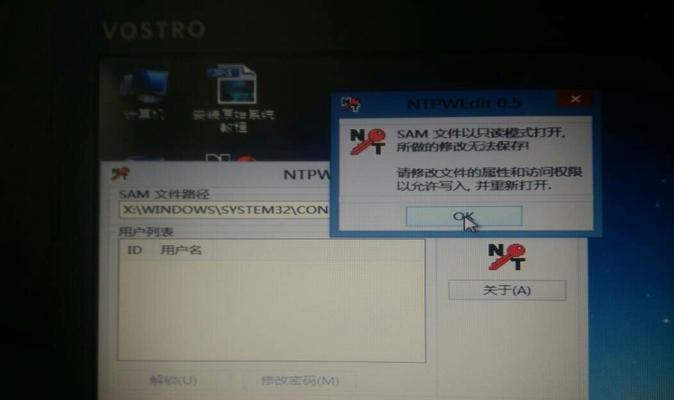
文章目录:
1.资源准备
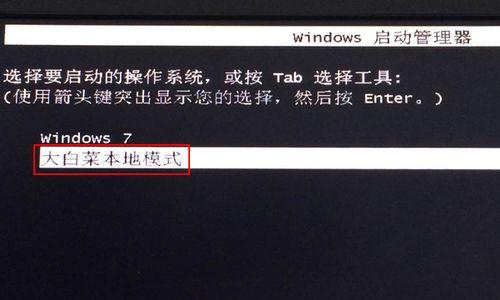
2.大白菜教程软件下载和安装
3.制作大白菜教程优盘启动盘
4.设置BIOS以从优盘启动

5.进入PE系统
6.打开文件管理器
7.定位系统文件
8.备份重要文件
9.进入命令提示符
10.删除密码文件
11.重启计算机
12.重新设置登录密码
13.恢复备份文件
14.登录系统并确认密码已去除
15.注意事项
内容详细
1.资源准备:准备一台能正常运行的电脑、一个8GB以上的U盘和一个可以连接到互联网的网络环境。
2.大白菜教程软件下载和安装:通过浏览器进入大白菜教程官方网站,下载最新版本的大白菜教程软件并进行安装。
3.制作大白菜教程优盘启动盘:在安装完成后,打开大白菜教程软件,在菜单栏选择“制作U盘启动盘”选项,按照提示将U盘制作成启动盘。
4.设置BIOS以从优盘启动:重启电脑,在开机过程中按下相应的按键(通常是F2、F12或Delete键)进入BIOS设置界面,将启动顺序调整为优先从优盘启动。
5.进入PE系统:保存BIOS设置后,重启电脑,系统将自动进入PE系统,显示大白菜教程的主界面。
6.打开文件管理器:在大白菜教程主界面上,点击“工具箱”选项,选择“文件管理器”进入文件管理器界面。
7.定位系统文件:在文件管理器中,定位并打开电脑系统所在的磁盘。
8.备份重要文件:为了防止意外数据丢失,可以选择将重要文件备份到其他存储设备。
9.进入命令提示符:在文件管理器中,点击“工具箱”选项,选择“命令提示符”打开命令提示符窗口。
10.删除密码文件:在命令提示符窗口中,输入特定的命令以删除系统中的密码文件。
11.重启计算机:完成密码文件删除后,关闭命令提示符窗口,并在大白菜教程主界面上选择“重新启动”选项。
12.重新设置登录密码:系统重启后,进入登录界面,在提示下重新设置登录密码。
13.恢复备份文件:如果之前备份了重要文件,可以通过文件管理器将其恢复到相应位置。
14.登录系统并确认密码已去除:使用新设置的密码登录系统,确认密码已成功去除。
15.注意事项:在操作过程中,需要注意备份重要文件、确保系统安全、遵循操作指引等,以免造成数据丢失或其他不必要的问题。
通过大白菜教程制作优盘启动盘,我们可以很方便地去除电脑登录密码保护。在操作过程中,需要确保资源准备充分、按照步骤进行操作,并注意数据备份和系统安全。希望本文能帮助读者解决忘记密码或需要去除密码保护的问题。
转载请注明来自数码俱乐部,本文标题:《使用大白菜教程优盘启动去除密码(通过大白菜教程制作启动盘,轻松解除密码保护)》
标签:大白菜教程
- 最近发表
-
- 苹果手机不能接收短信,苹果手机无法接收短信的常见原因及解决方案
- 移动硬盘变红怎么处理,移动硬盘变红紧急处理指南
- 金储星ssd移动硬盘怎么样,高速存储,便携无忧
- 电脑蓝牙鼠标驱动错误解决方法(解决电脑蓝牙鼠标驱动错误的简单步骤)
- 电脑应用程序错误的常见原因及解决方法(探究电脑应用程序错误的根源,教你轻松解决问题)
- 解决电脑脚本错误无法关闭的方法(应对电脑脚本错误无法关闭的技巧及故障排除)
- 忘记密码PE盘使用教程(轻松恢复丢失的密码,告别烦恼)
- 电脑突然显示磁盘错误(如何解决磁盘错误问题)
- 华硕PEU盘装系统教程(一键搞定!华硕PEU盘装系统教程详解,让你轻松装系统)
- 解决惠普电脑打印显示错误的有效方法(排除打印显示错误,让您的打印工作更加顺利)
- 标签列表

